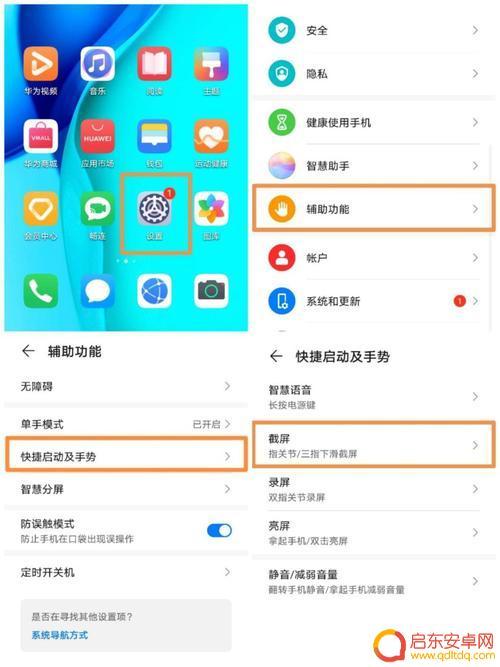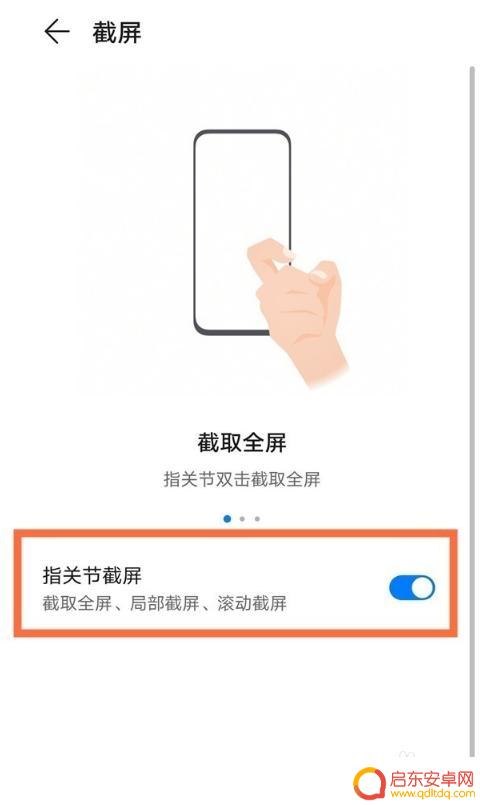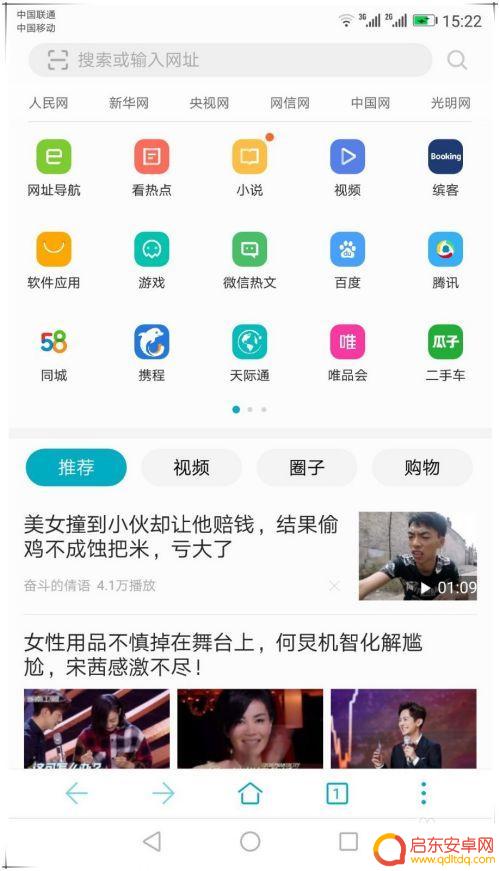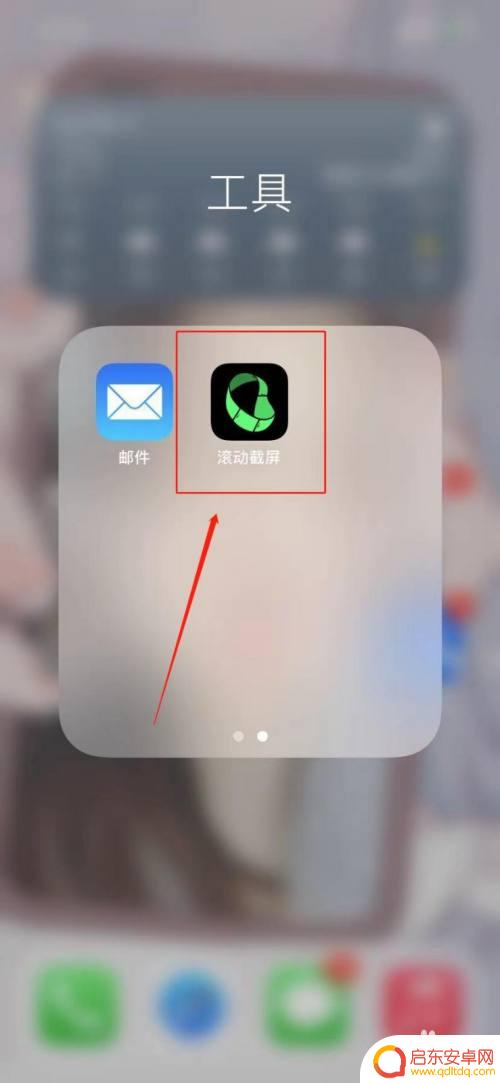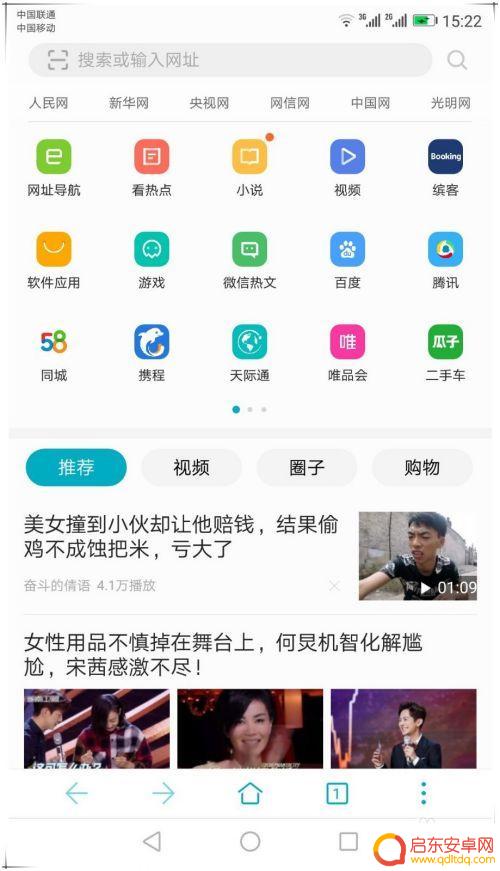手机怎么滚动拍摄 华为手机如何进行滚动截屏
在日常生活中,我们经常会遇到需要长截屏的情况,比如截取整个网页或聊天记录,而华为手机提供了一种便捷的方式来进行滚动截屏,只需简单的操作便可完成。通过滑动屏幕并快速点击截屏按钮,手机会自动进行滚动截屏,将整个页面内容一次性截取下来。这种功能不仅节省了时间,还能确保截屏的完整性和准确性,让用户在使用手机时更加方便快捷。
华为手机如何进行滚动截屏
具体方法:
1.第一步,首先呢要想实现滚动截屏操作的话,就需要在手机上开启智能截屏功能啦!所以我们先打开手机吧,然后在手机桌面找到并点击“设置”选项吧!

2.第二步,现在我们在打开的设置页面中呢。去滑动页面找到“智能辅助”选项吧,找到了就点击进入吧!
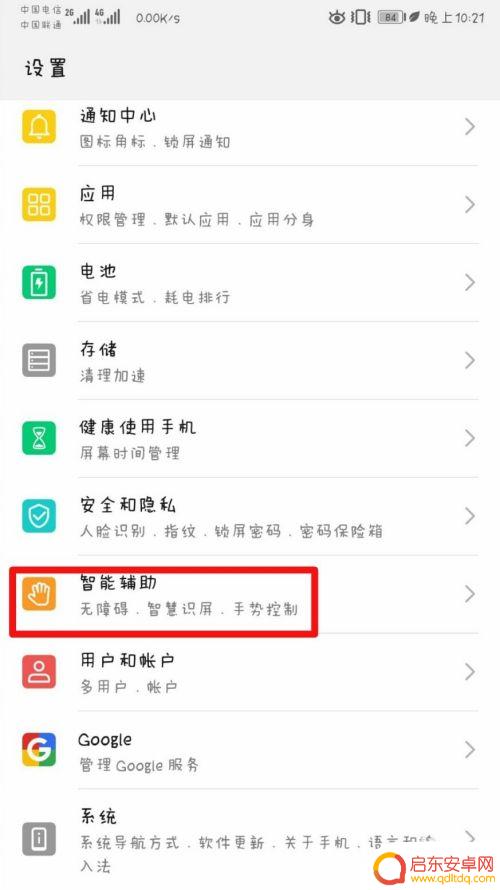
3.第三步,接着我们在智能辅助页面里,去找到并点击“手势控制”选项吧!
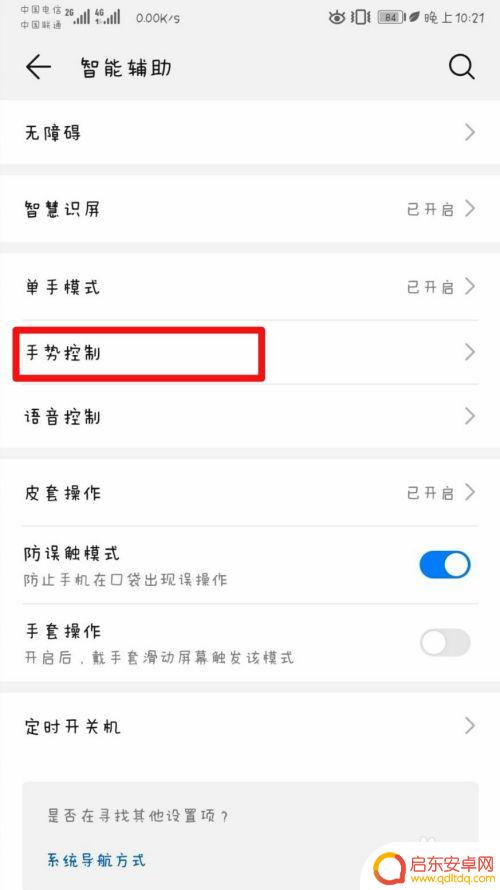
4.第四步,在“手势控制”界面里找到“智能截屏”选项吧。然后去点击进入下一个界面吧!
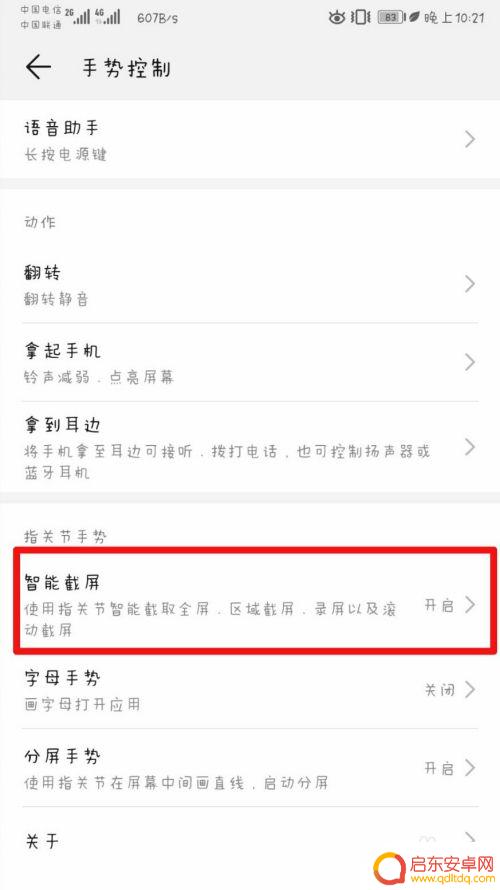
5.第五步,小可爱在出现的界面里应该知道点击什么了吧。毕竟就那一个选项,是的,现在就是要开启“智能截屏”功能啦。然后就可以使用滚动截屏了哦!
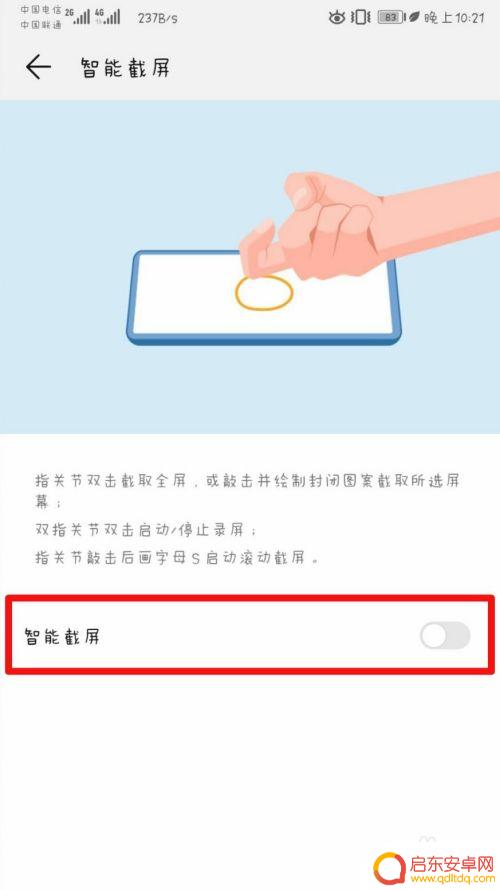
6.第六步,现在就是去进行滚动截屏操作啦!首先呢就是去打开要截图的目标页面吧,小编是以一个网页页面为例的哦!
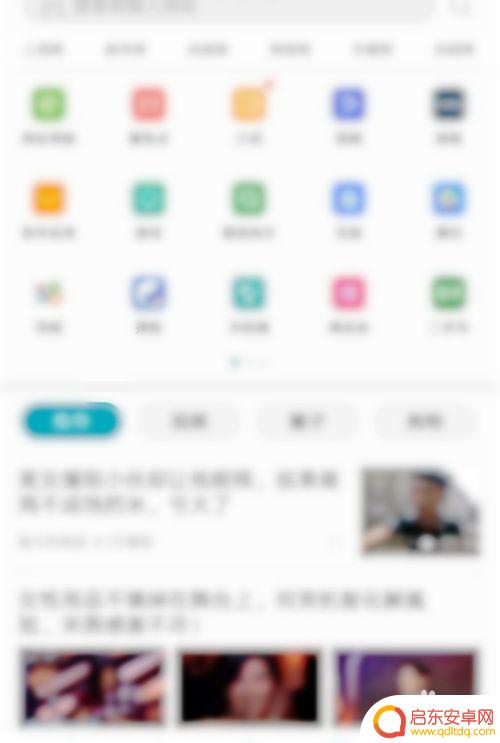
7.第七步,现在请小可爱使用手指关节轻轻与屏幕接触,并画字母S去启动滚动截屏吧。启动滚动截屏后,系统就会自动滚动屏幕页面进行截图啦。如果已经截取到需要的屏幕区域,这时就可以点击屏幕去停止继续滚动操作。然后系统会让你确定图片的保存,点击“确定”就好啦!

以上就是手机怎么滚动拍摄的全部内容,有需要的用户就可以根据小编的步骤进行操作了,希望能够对大家有所帮助。
相关教程
-
手机截屏怎么截长图华为 华为手机如何进行滚动截屏
在日常生活中,我们经常需要截取手机屏幕上的信息以便于保存、分享或者记录,然而,对于长页面的信息需要进行滚动截屏,如何进行操作却让很多人摸不着头脑,尤其是...
-
华为mate40手机怎么滚动截屏 如何在华为mate40上启用滚动截屏功能
华为Mate40手机作为一款备受瞩目的旗舰手机,其强大的功能和出色的性能令人印象深刻,而其中一个备受关注的功能就是滚动截屏。滚动截屏功能可以让...
-
苹果手机如何截滚动截屏 华为手机如何进行滚动截屏
在日常生活中,我们经常会需要截取长网页或聊天记录等内容,而苹果手机和华为手机都提供了滚动截屏功能,方便我们快速完成这项任务,苹果手机用户可以通过同时按下电源键和音量键来进行滚动...
-
华为手机如何滚动抓屏幕 华为手机滚动截屏操作步骤
随着智能手机的普及,我们常常需要对屏幕进行截图,以记录下重要的信息或者分享给他人,在一些特殊情况下,我们需要截取的屏幕可能会超出单个屏幕的范围。这时候华为手机的滚动截屏功能就能...
-
苹果手机滚动截图怎么截屏 苹果手机滚动截屏教程
苹果手机的滚动截图功能让我们在拍摄长页面时更加方便,但很多人可能并不清楚如何操作,在这篇文章中我们将为大家详细介绍苹果手机滚动截图的操作步骤,让大家轻松掌握这一功能。无论是想保...
-
手机如何截图滚动长屏 华为手机如何进行滚动截屏操作
在日常使用手机时,我们经常会遇到需要截取长屏幕内容的情况,而华为手机提供了方便快捷的滚动截屏功能,让用户可以轻松捕捉整个页面的内容。无需安装第三方应用,只需简单设置,便可实现长...
-
手机access怎么使用 手机怎么使用access
随着科技的不断发展,手机已经成为我们日常生活中必不可少的一部分,而手机access作为一种便捷的工具,更是受到了越来越多人的青睐。手机access怎么使用呢?如何让我们的手机更...
-
手机如何接上蓝牙耳机 蓝牙耳机与手机配对步骤
随着技术的不断升级,蓝牙耳机已经成为了我们生活中不可或缺的配件之一,对于初次使用蓝牙耳机的人来说,如何将蓝牙耳机与手机配对成了一个让人头疼的问题。事实上只要按照简单的步骤进行操...
-
华为手机小灯泡怎么关闭 华为手机桌面滑动时的灯泡怎么关掉
华为手机的小灯泡功能是一项非常实用的功能,它可以在我们使用手机时提供方便,在一些场景下,比如我们在晚上使用手机时,小灯泡可能会对我们的视觉造成一定的干扰。如何关闭华为手机的小灯...
-
苹果手机微信按住怎么设置 苹果手机微信语音话没说完就发出怎么办
在使用苹果手机微信时,有时候我们可能会遇到一些问题,比如在语音聊天时话没说完就不小心发出去了,这时候该怎么办呢?苹果手机微信提供了很方便的设置功能,可以帮助我们解决这个问题,下...